拉长命令不像移动、复制、修剪、偏移那些命令那么常用,所以在高版本CAD的修改面板中拉长命令需要到滑出式里才能找到,如下图所示。
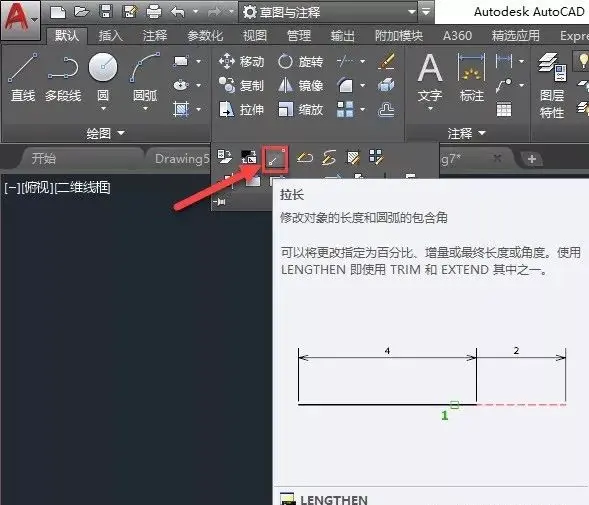
拉长的命令是LENGTHEN,快捷键是LEN,还不难记。
我们在绘制直线段的时候会直接指定长度或者端点座标,在绘制圆弧有时会直接绘制,有时会利用圆进行修剪,拉长命令平时用得并不多。
其实,拉长命令功能还是丰富的,可以设置增减的长度、百分比,可以设置总长,还可以动态进行拉长,下面就通过几个简单的实例来看一下拉长命令的各种应用。
一、将线拉长一定的长度
如果我们要将一条直线、圆弧、多段线、椭圆弧延长一个固定的长度,可以利用拉长命令的增量DE参数。
我们可以绘制如下图所示的直线、圆弧或多段线。
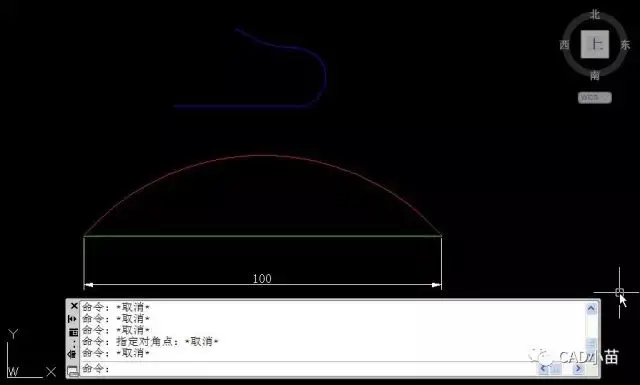
输入LEN,回车,输入DE回车,输入30作为增量,然后再直线、圆弧的一端单击,圆弧和直线就会被延长30,如下图所示。
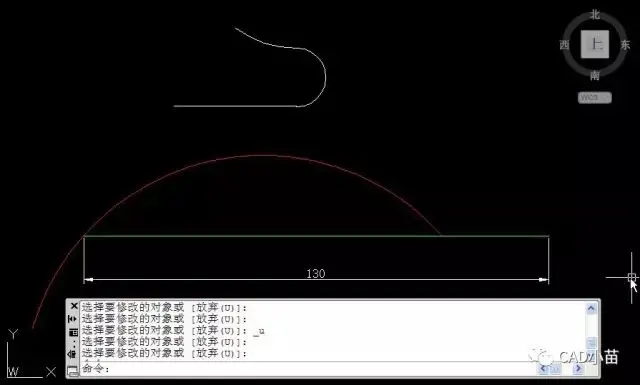
增量可以输入负值,例如输入-30,就可以将图形缩短。
二、将线拉长为指定长度
要绘制指定长度的直线容易,但要绘制指定长度的圆弧或多段线就没有那么容易了。如果要绘制指定长度的圆弧,就可以充分利用拉长命令了。
下面简单看一下操作。
输入LEN,回车,输入T,回车,输入100,回车,然后单击例图中圆弧的一侧,如下图所示。
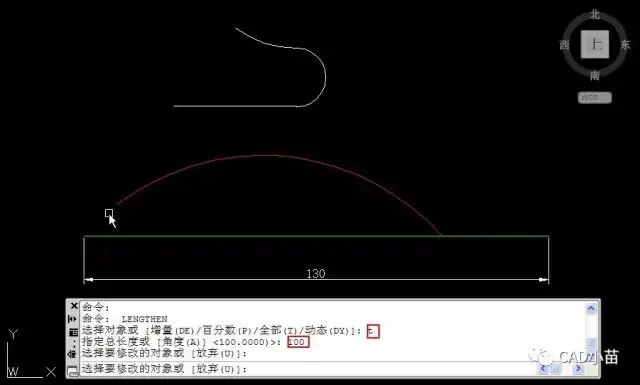
修改后可用弧长标注验证一下,可以看到圆弧的长度的确是100,如下图所示。

三、将线按百分比增长或或缩短
百分数(P)参数就是按百分比设置图形被修改或的长度,比如100长的图形要修改成80,就输入80,要修改成150长,就输入150,这里设置的是修改后长度和当前长度的百分比,不是增量。操作类似,这里就不再详细介绍了。
四、动态拉长
动态(DY)拉长就是在图中用光标来确定图形一侧端点的位置,这种操作感觉用得应该不多,大家如果感兴趣的话可以试试。
因为在绘制直线段的时候通常会输入座标和长度,即使长度绘制不合适,在绘图过程中经常会使用用修剪和延伸命令来编辑图形,因此拉长命令用得并不多。但绘制特定长度圆弧这种需求,目前我看好像只有拉长命令实现起来比较容易。
拉长命令可以用来编辑直线、圆弧、多段线、椭圆弧,但不能编辑样条曲线。
以上技巧适用于AUTOCAD和浩辰CAD等类似的CAD软件。
转载请超链接注明:头条资讯 » 每日一贴——CAD拉长命令的使用技巧
免责声明
:非本网注明原创的信息,皆为程序自动获取互联网,目的在于传递更多信息,并不代表本网赞同其观点和对其真实性负责;如此页面有侵犯到您的权益,请给站长发送邮件,并提供相关证明(版权证明、身份证正反面、侵权链接),站长将在收到邮件24小时内删除。